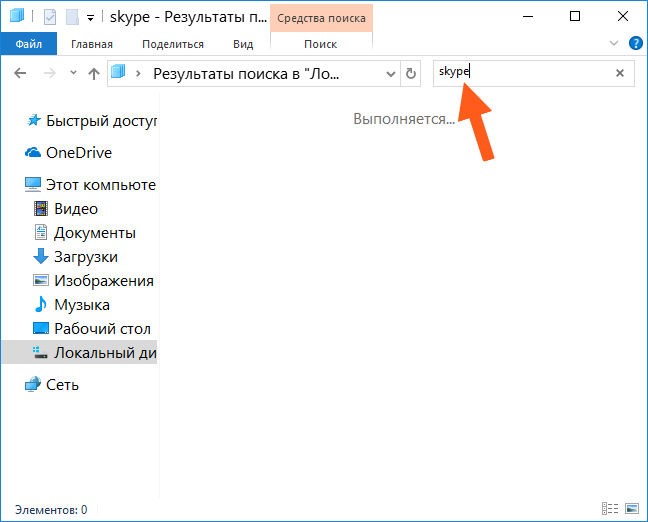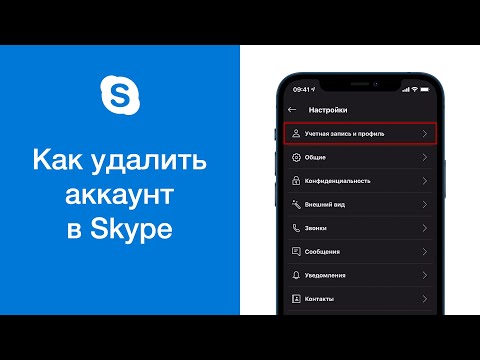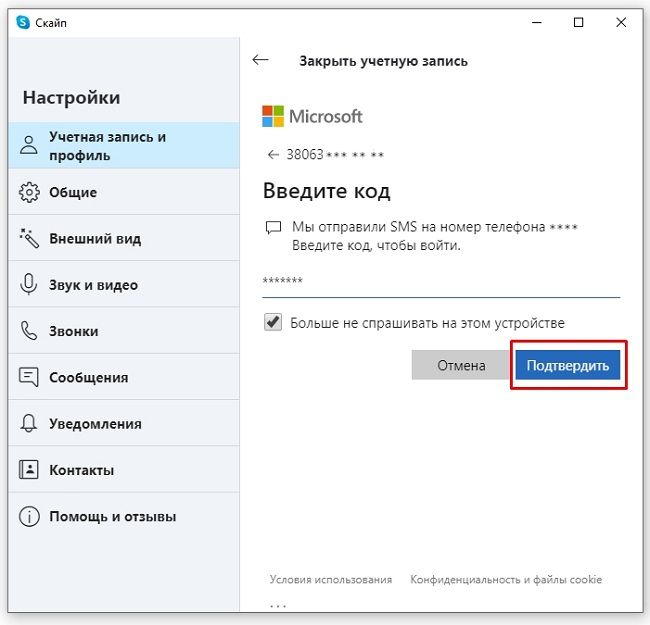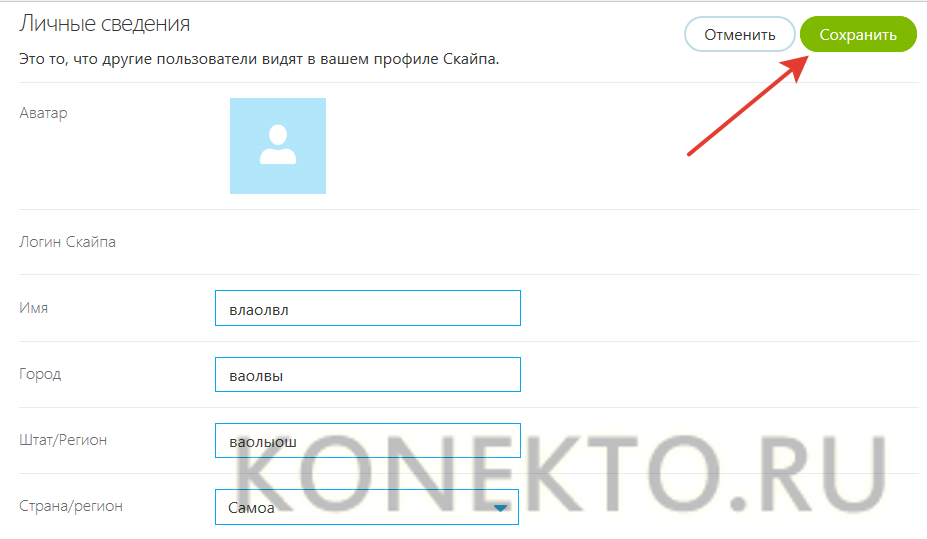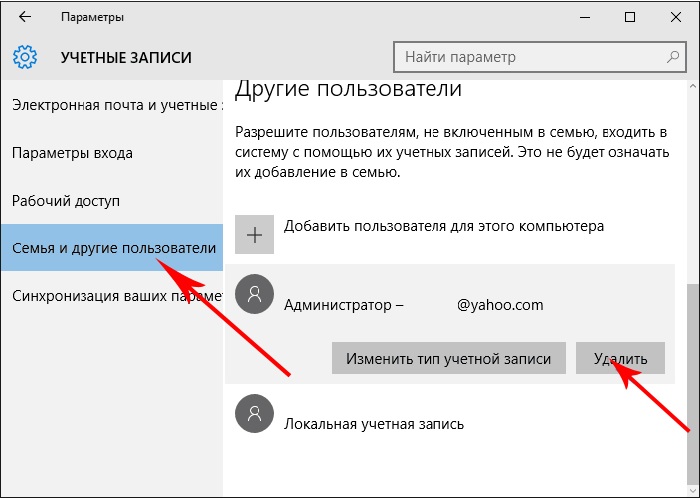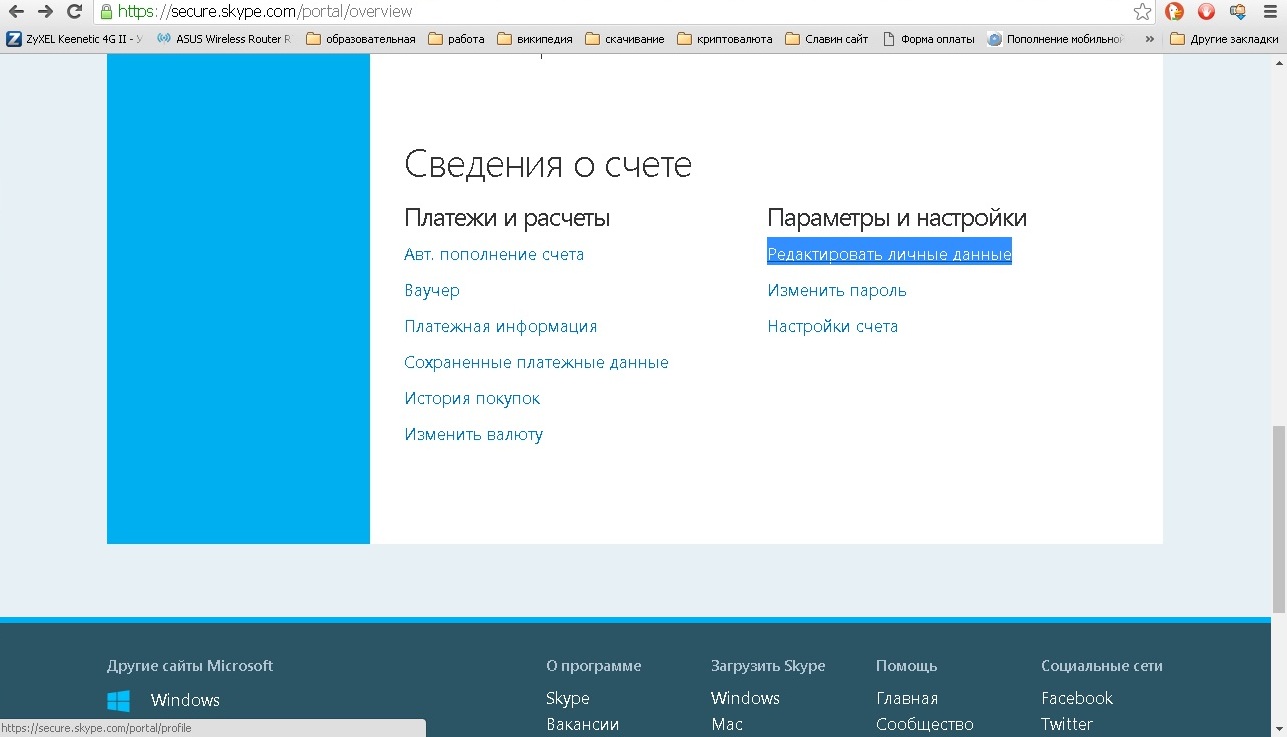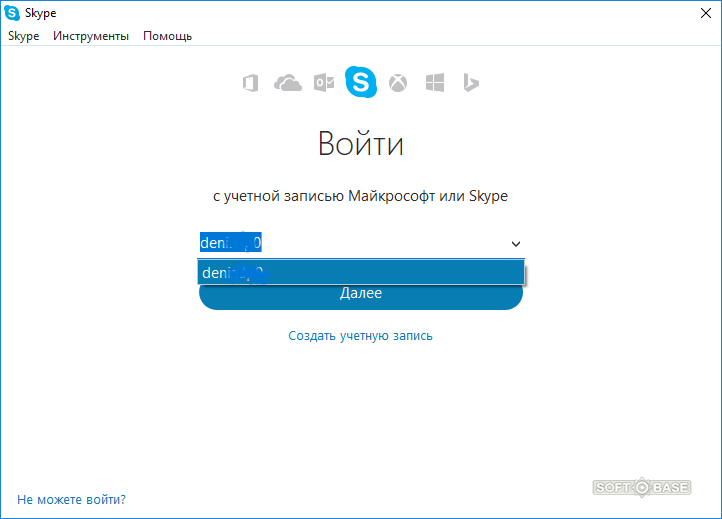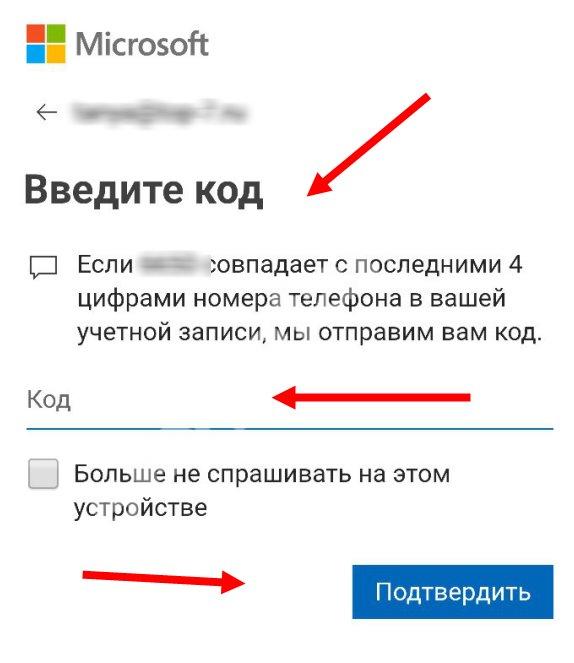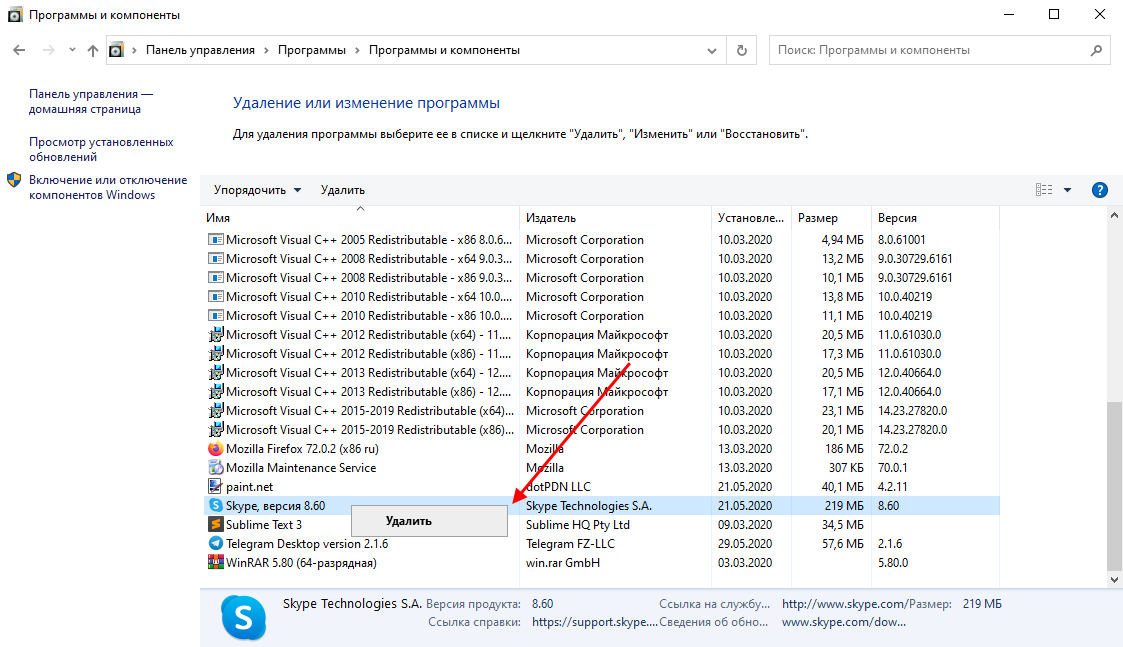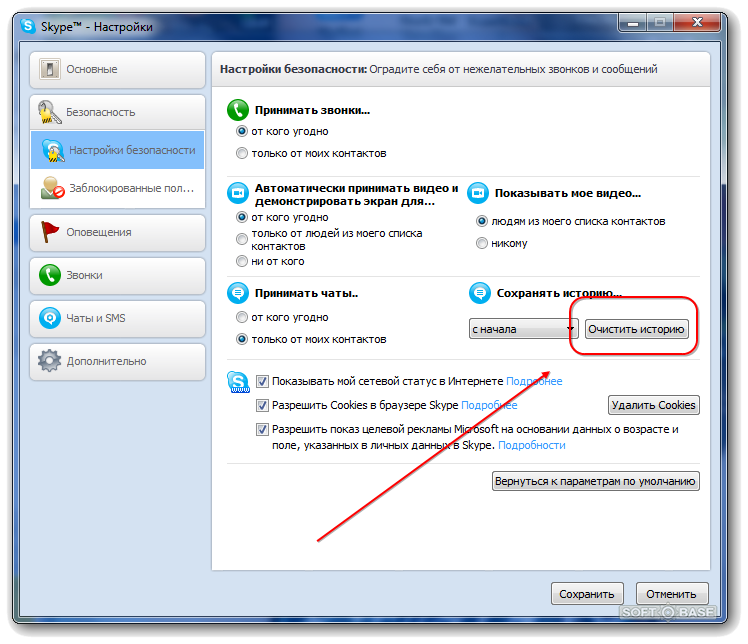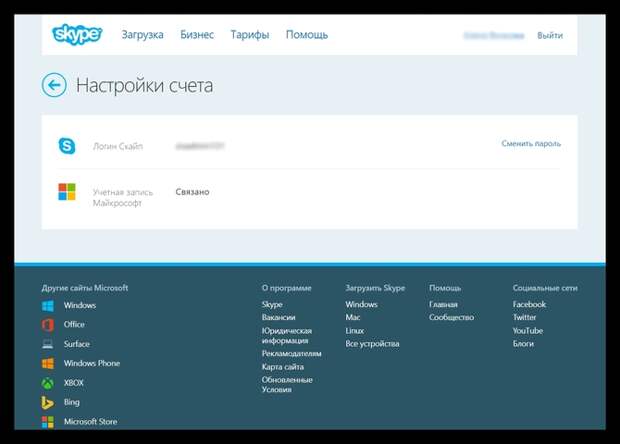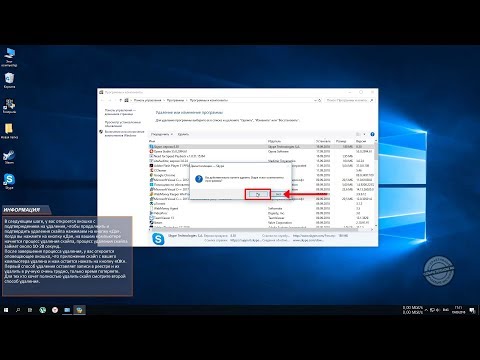Как полностью удалить учетную запись Skype с вашего компьютера
В этом руководстве вы найдете подробные инструкции по полному удалению учетной записи Skype с вашего компьютера, включая все необходимые шаги и рекомендации.
Перед удалением учетной записи обязательно сохраните все важные данные и контакты из Skype.
Как удалить аккаунт в Skype (и полностью отключить учётную запись Microsoft)
Откройте приложение Skype и войдите в свою учетную запись.
Как удалить Skype с компьютера
Перейдите в настройки учетной записи, выбрав свой профиль, а затем Настройки.
Как полностью удалить SKYPE
Найдите раздел Учетная запись и профиль и выберите Закрыть учетную запись.
Как удалить Skype c компьютера полностью? Удаляем программу Скайп и все пользовательские данные
Следуйте инструкциям на экране, чтобы подтвердить удаление учетной записи, включая ввод пароля.
Как удалить Скайп аккаунт
После подтверждения, ваша учетная запись будет деактивирована, но не удалена сразу. Обычно это занимает 60 дней.
Как удалить скайп (skype)
Для удаления приложения Skype с компьютера перейдите в Панель управления ->Программы и компоненты.
Найдите Skype в списке установленных программ, выберите его и нажмите Удалить.
После удаления приложения, проверьте, что все файлы и папки, связанные со Skype, также удалены. Обычно они находятся в папке Program Files и AppData.
Полное и правильное удаление Skype.
Перезагрузите компьютер, чтобы убедиться, что все изменения вступили в силу и Skype полностью удален.
Как полностью удалить скайп с компьютера